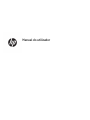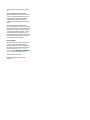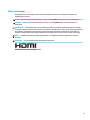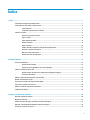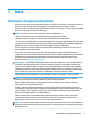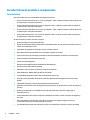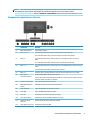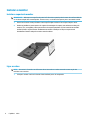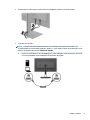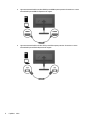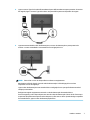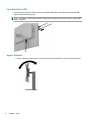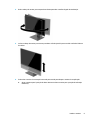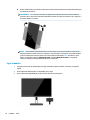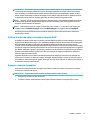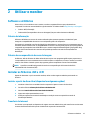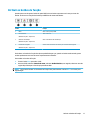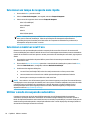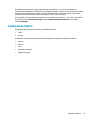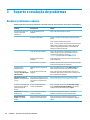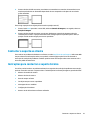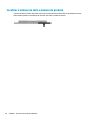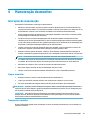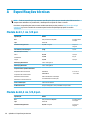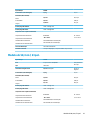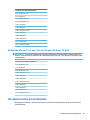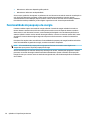Manual do utilizador

© Copyright 2017 HP Development Company,
L.P.
HDMI, o logótipo HDMI e High Denition
Multimedia Interface são marcas comerciais ou
marcas comerciais registadas da LLC Licença
HDMI. Windows é uma marca comercial ou
marca comercial registada da Microsoft
Corporation nos Estados Unidos e/ou noutros
países.
As informações deste documento estão
sujeitas a alteração sem aviso prévio. As únicas
garantias para produtos e serviços da HP estão
estabelecidas nas declarações expressas que
os acompanham. Neste documento, nenhuma
declaração deverá ser interpretada como a
constituição de garantia adicional. A HP não se
responsabiliza por erros técnicos e editoriais
ou por omissões neste documento.
Aviso do produto
Este manual descreve características que são
comuns à maioria dos modelos. Algumas
características podem não estar disponíveis no
seu produto. Para obter o manual do utilizador
mais recente, aceda a http://www.hp.com/
support. Selecione Encontrar o meu produto e
siga as instruções apresentadas no ecrã.
Primeira edição: maio de 2017
Número de publicação do documento:
928357-131

Sobre este manual
Este manual fornece informações sobre as funcionalidades do monitor, a instalação do monitor e as
especicações técnicas.
AVISO! Indica uma situação perigosa que, se não for evitada pode resultar em morte ou lesões graves.
CUIDADO: Indica uma situação perigosa que, se não for evitada pode resultar em lesões ligeiras ou
moderadas.
IMPORTANTE: Indica informações consideradas importantes, mas não associadas a perigo (por exemplo,
mensagens relativas a danos materiais). Um aviso alerta o utilizador para o facto de que o incumprimento do
procedimento exatamente como descrito pode resultar na perda de dados ou em danos no hardware ou
software. Contém também informações essenciais para explicar um conceito ou para concluir uma tarefa.
NOTA: Contém informações adicionais para destacar ou complementar pontos importantes no texto
principal.
SUGESTÃO: Fornece sugestões úteis para realizar uma tarefa.
Este produto incorpora a tecnologia HDMI.
iii

iv Sobre este manual

Índice
1 Início ............................................................................................................................................................ 1
Informações de segurança importantes ............................................................................................................... 1
Características do produto e componentes .......................................................................................................... 2
Características ..................................................................................................................................... 2
Componentes posteriores e laterais ................................................................................................... 3
Instalar o monitor .................................................................................................................................................. 4
Instalar o suporte do monitor ............................................................................................................. 4
Ligar os cabos ...................................................................................................................................... 4
Ligar dispositivos USB ......................................................................................................................... 8
Ajustar o Monitor ................................................................................................................................. 8
Ligar o monitor .................................................................................................................................. 10
Política de marca de água e retenção de imagem da HP .................................................................. 11
Remover o suporte do monitor ......................................................................................................... 11
Montar a cabeça do monitor ............................................................................................................. 13
Instalar um cabo de segurança ......................................................................................................... 14
2 Utilizar o monitor ........................................................................................................................................ 15
Software e utilitários ........................................................................................................................................... 15
Ficheiro de informação ...................................................................................................................... 15
Ficheiro de correspondência de cores de imagem ............................................................................ 15
Instalar os cheiros .INF e .ICM ............................................................................................................................ 15
Instalar a partir do disco ótico (disponível em algumas regiões) ..................................................... 15
Transferir da Internet ........................................................................................................................ 15
Utilizar o menu de apresentação no ecrã (OSD) .................................................................................................. 16
Atribuir os botões de função ............................................................................................................................... 17
Selecionar um tempo de resposta mais rápido ................................................................................................... 18
Selecionar o modo Luz azul fraca ....................................................................................................................... 18
Utilizar o modo de suspensão automática .......................................................................................................... 18
Calibração de fábrica ........................................................................................................................................... 19
3 Suporte e resolução de problemas ................................................................................................................ 20
Resolver problemas comuns ............................................................................................................................... 20
Bloqueios do botão .............................................................................................................................................. 21
Utilizar a função de ajuste automático (entrada analógica) ............................................................................... 21
Otimizar o desempenho de imagem (entrada analógica) .................................................................................. 22
Contactar o suporte ao cliente ............................................................................................................................ 23
v

Instruções para contactar o suporte técnico ...................................................................................................... 23
Localizar o número de série e número do produto ............................................................................................. 24
4 Manutenção do monitor ............................................................................................................................... 25
Instruções de manutenção .................................................................................................................................. 25
Limpar o monitor ............................................................................................................................... 25
Transportar o monitor ....................................................................................................................... 25
Apêndice A Especicações técnicas .................................................................................................................. 26
Modelo de 61,1 cm / 24 pol. ................................................................................................................................ 26
Modelo de 60,5 cm / 23,8 pol. ............................................................................................................................. 26
Modelo de 58,4 cm / 23 pol. ................................................................................................................................ 27
Modelo de 54,6 cm / 21,5 pol. ............................................................................................................................. 28
Resoluções de visualização predenidas ............................................................................................................ 28
Modelo de 61,1 cm / 24 pol. .............................................................................................................. 28
Modelos de 54,6 cm / 21,5 pol., 58,4 cm / 23 pol. e 60,5 cm / 23,8 pol. ......................................... 29
Introduzir modos personalizados ....................................................................................................................... 29
Funcionalidade de poupança de energia ............................................................................................................. 30
Apêndice B Acessibilidade ............................................................................................................................... 31
Tecnologias de apoio com suporte ...................................................................................................................... 31
Contactar o suporte ao cliente ............................................................................................................................ 31
vi

1 Início
Informações de segurança importantes
Um transformador e um cabo de alimentação poderão ser incluídos com o monitor. Se utilizar outro cabo, use
apenas uma fonte de alimentação e uma ligação que sejam adequadas a este monitor. Para obter
informações sobre o conjunto de cabos de alimentação a utilizar com o monitor, consulte os
Avisos do Produto
incluídos no disco ótico ou no kit de documentação.
AVISO! Para reduzir o risco de choque elétrico ou danos no equipamento:
• Ligue o cabo de alimentação a uma tomada elétrica que seja facilmente acessível.
• Desligar a energia do computador retirando o cabo de alimentação da tomada elétrica.
• Se o seu cabo de alimentação possuir uma cha de ligação de 3 pinos, ligue o cabo a uma tomada de 3 pinos
com ligação à terra. Não desative o pino de ligação à terra do cabo de alimentação, por exemplo, ligando um
adaptador de 2 pinos. O pino de ligação à terra é uma medida de segurança importante.
Para sua segurança, não coloque objetos em cima dos cabos de alimentação. Colocá-los de forma a que as
pessoas não pisem nem tropecem neles.
Para reduzir o risco de ferimentos graves, leia o Guia de segurança e conforto. Este manual descreve a
conguração correcta da estação de trabalho, bem como a postura e hábitos adequados em termos de saúde
e segurança para os utilizadores de computadores. O Guia de Segurança e Conforto também fornece
informações importantes sobre segurança eléctrica e mecânica. O Guia de Segurança e Conforto está
disponível online em http://www.hp.com/ergo.
IMPORTANTE: Para proteger o monitor, assim como o computador, ligue todos os cabos de alimentação do
computador e dos dispositivos periféricos (monitor, impressora, scanner) a um dispositivo contra picos de
corrente, tais como uma extensão ou uma UPS (Fonte de alimentação ininterrupta). Nem todas as tomadas
múltiplas fornecem uma proteção adequada; as tomadas múltiplas deverão ser marcadas como tendo esta
capacidade em especíco. Utilizar uma tomada múltipla cujo fabricante ofereça uma política de substituição
em caso de danos, para que possa substituir o equipamento se a proteção contra picos falhar.
Utilize mobília de tamanho adequado e correto destinada a suportar corretamente o monitor LCD da HP.
AVISO! Os monitores LCD que estão situados inadequadamente em cómodas, estantes, prateleiras,
secretárias, colunas, baús ou carrinhos podem cair e causar ferimentos pessoais.
Deve ter cuidado ao passar todos os cabos ligados ao monitor LCD para que não possam ser puxados,
agarrados e para que ninguém tropece neles.
Certicar-se de que a potência de amperagem total dos produtos ligados à tomada elétrica não excede a
classicação de corrente da tomada e que a potência de amperagem total dos produtos ligados ao cabo não
excede a potência do cabo. Verique a etiqueta com as características de alimentação para determinar a
potência de amperagem (AMPS ou A) de cada dispositivo.
Instalar o monitor perto de uma tomada elétrica facilmente acessível. Desligar o monitor, agarrando o
conector de modo
rme e puxando-o da tomada elétrica. Nunca desligue o monitor puxando o cabo.
Não deixar cair o monitor, nem o colocar em cima de uma superfície instável.
NOTA: Este produto é adequado para ns de entretenimento. Considere colocar o monitor num ambiente de
iluminação controlada para evitar interferências devido à luz e a superfícies claras que podem causar reexos
indesejados do ecrã.
Informações de segurança importantes 1

Características do produto e componentes
Características
Este manual descreve as funcionalidades dos seguintes monitores:
●
Ecrã com área visível de 54,6 cm (21,5 pol.) na diagonal e 1920 × 1080 de resolução, além de suporte de
ecrã inteiro para resoluções mais baixas
●
Ecrã com área visível de 58,4 cm (23 pol.) na diagonal e 1920 × 1080 de resolução, além de suporte de
ecrã inteiro para resoluções mais baixas
●
Ecrã com área visível de 60,5 cm (23,8 pol.) na diagonal e 1920 × 1080 de resolução, além de suporte de
ecrã inteiro para resoluções mais baixas
●
Ecrã com área visível de 61,1 cm (24 pol.) na diagonal e 1920 × 1200 de resolução, além de suporte de
ecrã inteiro para resoluções mais baixas
As características do monitor incluem o seguinte:
●
Painel anti-brilho com retroiluminação LED
●
Ângulo de visualização amplo para permitir a visualização a partir de uma posição sentada ou de pé, ou
a andar de um lado para o outro
●
Capacidade de regulação de inclinação, rotação, oscilação e altura.
●
Base amovível para soluções exíveis de montagem da cabeça do monitor
●
Suporta um suporte de montagem opcional para um HP Desktop Mini, Chromebox ou cliente magro
●
Suporta uma barra de altifalante HP opcional
●
Entrada de vídeo DisplayPort
●
Entrada de vídeo HDMI (interface multimédia de alta denição)
●
Entrada de vídeo VGA (cabo não incluído)
●
Hub USB 3.0 com uma porta a montante e duas portas a jusante
●
Cabos DisplayPort, HDMI e USB Type-B/Type-A incluídos
●
Funcionalidade de gestão de cabos para a instalação de cabos e os
●
Proteção contra cópia HDCP (proteção de conteúdos digitais de banda larga) em todas as entradas
digitais
●
Capacidade Plug & Play, caso seja suportada pelo sistema operativo
●
Equipado com ranhura do cabo de segurança na parte posterior do monitor para um cabo de segurança
opcional
●
Ajustes de visualização no ecrã (OSD) em vários idiomas, permitindo uma fácil conguração e
otimização do ecrã
●
Software Assistente de Ecrã HP para ajustar as denições do monitor e ativar as funções de segurança
anti-furto
●
Disco de software e documentação fornecido com o monitor em algumas regiões que inclui os
controladores do monitor e a documentação do produto
●
Funcionalidade de poupança de energia para cumprir os requisitos de redução o consumo de energia
2 Capítulo 1 Início

NOTA: Para informações de regulamentação e segurança, consulte os Avisos do Produto incluídos no kit de
documentação. Para localizar atualizações do manual do utilizador para o seu produto, aceda a
http://www.hp.com/support. Selecione Encontrar o meu produto e siga as instruções apresentadas no ecrã.
Componentes posteriores e laterais
Componente Descrição
(1) Botão de alimentação Liga e desliga o monitor.
(2) Botão Back/Exit Se o menu OSD estiver aberto, prima para voltar atrás ou sair do menu OSD.
Se o menu OSD estiver fechado, prima para mudar para a entrada ativa seguinte.
(3) Botão Mais Se o menu OSD estiver aberto, prima para percorrer o menu OSD e aumentar os níveis de
ajuste.
Se o menu OSD estiver fechado, prima para abrir o menu Modos de visualização.
(4) Botão Menos Se o menu OSD estiver aberto, prima para percorrer o menu OSD para trás e reduzir os níveis de
ajuste.
Se o menu OSD estiver fechado, prima para abrir o menu Cor.
(5) Botão Menu Prima para abrir o menu OSD, selecionar um item do menu do OSD ou fechar o menu OSD.
(6) Interruptor de
alimentação principal
Desliga completamente a alimentação do monitor.
Colocar o interruptor na posição desligado permite que o monitor entre num estado de energia
mais baixo quando não estiver a ser utilizado.
(7) Conector de alimentação Liga o cabo de alimentação CA ao monitor.
(8) Botão de libertação do
monitor
Desengata o suporte do monitor da cabeça do monitor.
(9) Porta DisplayPort Liga o cabo DisplayPort ao dispositivo de origem.
(10) Porta HDMI Liga o cabo HDMI ao dispositivo de origem.
(11) Porta VGA Permite ligar um cabo VGA ao dispositivo de origem.
(12) Porta USB 3.0 Type-B Permite ligar o cabo do hub USB ao dispositivo de origem.
(13) Ranhura do cabo de
segurança
Permite a ligação de cabos de segurança opcionais.
(14) Portas USB 3.0 Type-A (2) Permitem ligar dispositivos USB.
Características do produto e componentes 3

Instalar o monitor
Instalar o suporte do monitor
IMPORTANTE: Não toque na superfície do painel LCD. Pressão no painel poderá causar não uniformidade de
cor ou desorientação dos cristais líquidos. Se isto ocorrer, o ecrã não irá recuperar para o seu estado normal.
1. Posicione o monitor virado para baixo numa superfície plana coberta com um pano limpo e macio.
2. Deslize as patilhas na parte superior do suporte de montagem do suporte nas ranhuras na cabeça do
monitor (1) e, em seguida, prima a parte inferior do suporte para baixo (2). Será emitido um estalido
audível quando o suporte estiver devidamente encaixado.
Certique-se de que o suporte está
devidamente xado à cabeça do monitor antes de utilizar.
Ligar os cabos
NOTA: O monitor é fornecido com diferentes cabos. Nem todos os cabos mostrados nesta secção são
incluídos com o monitor.
1. Coloque o monitor num local cómodo e bem ventilado perto do computador.
4 Capítulo 1 Início

2. Antes de ligar os cabos, passe-os pelo orifício de passagem dos cabos no centro do suporte.
3. Ligue um cabo de vídeo.
NOTA: O monitor determina automaticamente as entradas que têm sinais de vídeo válidos. As
entradas podem ser selecionadas premindo o botão Menu para aceder ao menu de visualização no ecrã
(OSD) e, em seguida, selecionando Controlo de entrada.
●
Ligue uma extremidade de um cabo DisplayPort à porta DisplayPort na parte posterior do monitor
e a outra extremidade à porta DisplayPort do dispositivo de origem.
Instalar o monitor 5

●
Ligue uma extremidade de um cabo HDMI à porta HDMI na parte posterior do monitor e a outra
extremidade à porta HDMI do dispositivo de origem.
●
Ligue uma extremidade de um cabo VGA à porta VGA na parte posterior do monitor e a outra
extremidade à porta VGA do dispositivo de origem.
6 Capítulo 1 Início

4. Ligue o conector Type-B do cabo USB ascendente à porta USB ascendente na parte posterior do monitor.
Em seguida, ligue o conector Type-A do cabo a uma porta USB a jusante no dispositivo de origem.
5. Ligue uma extremidade do cabo de alimentação ao conector de alimentação na parte posterior do
monitor e a outra extremidade a uma tomada de CA com ligação à terra.
AVISO! Para reduzir o risco de choque elétrico ou danos no equipamento:
Não desative a cha de ligação à terra do cabo de alimentação. A cha de ligação à terra é um
importante recurso de segurança.
Ligue o cabo de alimentação a uma tomada elétrica com ligação à terra que seja facilmente acessível
sempre que necessário.
Desligue a energia do equipamento retirando o cabo de alimentação da tomada elétrica.
Para sua segurança, não coloque objetos em cima dos cabos de alimentação. Colocá-los de forma a que
as pessoas não pisem nem tropecem neles. Não puxar os os nem os cabos. Quando desligar o aparelho
da tomada elétrica, agarre o cabo de alimentação pela
cha.
Instalar o monitor 7

Ligar dispositivos USB
A parte posterior do monitor fornece uma porta ascendente USB Type-B. Existe duas portas a jusante USB
Type-A na parte lateral do monitor.
NOTA: Tem de ligar o cabo USB a montante do dispositivo de origem ao monitor para ativar as portas USB a
jusante no monitor.
Ajustar o Monitor
1. Incline a cabeça do monitor para a frente ou para trás para que este que a um nível visual confortável.
8 Capítulo 1 Início

2. Rode a cabeça do monitor para a esquerda ou direita para obter o melhor ângulo de visualização.
3. Incline a cabeça do monitor para cima ou para baixo a m de ajustá-lo para um nível confortável à altura
dos olhos.
4. Pode rodar o monitor da orientação horizontal para vertical para adaptar o monitor à sua aplicação.
a. Ajuste o monitor para à posição de altura máxima e incline o monitor para a posição de inclinação
máxima (1).
Instalar o monitor 9

b. Rode o monitor 90° para a direita ou 90° para a esquerda para mudar da orientação horizontal para
a orientação vertical (2).
IMPORTANTE: Se o monitor não estiver na posição de inclinação máxima e na altura máxima
quando rodar, o canto inferior direito do painel do monitor vai entrar em contacto com o suporte, o
que pode danicar o monitor.
NOTA: Para visualizar informações sobre o ecrã no modo vertical, pode instalar o software HP
Display Assistant incluído no disco do software e documentação. A posição do menu OSD também
pode ser rodada para a vertical. Para rodar o menu OSD, prima o botão Menu para abrir o menu
OSD e, em seguida, selecione Controlo do menu. Selecione Rotação do menu e, em seguida,
selecione a opção de rotação adequada para a sua aplicação.
Ligar o monitor
1. Coloque o interruptor de alimentação principal, localizado na parte posterior do monitor, na posição
Ligado.
2. Prima o botão de alimentação no computador para o ligar.
3. Prima o botão para ligar/desligar na parte inferior do monitor para ligá-lo.
10 Capítulo 1 Início

IMPORTANTE: Os monitores que apresentam a mesma imagem estática no ecrã durante 12 ou mais horas
consecutivas sem utilização podem sofrer danos de imagem queimada. Para evitar que o ecrã do monitor
que “queimado”, é necessário ativar sempre uma proteção de ecrã ou então desligar o monitor se não o
utilizar durante muito tempo. A xação de imagem é uma condição que pode ocorrer em qualquer ecrã LCD.
Os monitores com um efeito de "imagem queimada" não estão cobertos pela garantia da HP.
NOTA: Se premir o botão de alimentação não tiver qualquer efeito, a funcionalidade de Bloqueio do Botão
de Alimentação pode estar ativada. Para desativar esta funcionalidade, prima continuamente o botão de
energia do monitor durante 10 segundos.
NOTA: Pode desativar o LED de energia no menu OSD. Prima o botão Menu para abrir o menu OSD e, em
seguida, selecione Controlo de energia. Selecione LED de energia e, em seguida, selecione Desligado.
O monitor percorre automaticamente as entradas de sinal à procura de uma entrada ativa e utiliza essa
entrada para o monitor.
Política de marca de água e retenção de imagem da HP
Os modelos de monitores IPS estão concebidos com tecnologia de ecrã IPS (In-Plane Switching), que oferece
ângulos de visualização ultra largos e uma qualidade de imagem avançada. Os monitores IPS são adequados
para uma ampla variedade de aplicações de qualidade de imagem avançada. Esta tecnologia de ecrã,
contudo, não é indicada para aplicações que exibem imagens estáticas, estacionárias ou xas durante longos
períodos de tempo sem a utilização de protetores de ecrã. Estes tipos de aplicações podem incluir a vigilância
por câmara, videojogos, logótipos de marketing e modelos que são exibidos no ecrã durante longos períodos
de tempo. As imagens estáticas podem causar danos de retenção de imagem semelhantes a manchas ou
marcas de água no ecrã do monitor.
A garantia da HP não cobre os danos causados pela retenção de imagem nos monitores em utilização 24
horas por dia. Para evitar os danos de retenção de imagem, desligue sempre o monitor quando não estiver a
ser utilizado ou utilize a denição de gestão de energia, caso seja suportada pelo seu sistema, para desligar o
ecrã quando o sistema estiver inactivo.
Remover o suporte do monitor
Pode remover a cabeça do monitor do suporte para instalar a cabeça do monitor numa parede, num braço
oscilante ou noutra peça de suporte.
IMPORTANTE: Antes de desmontar o monitor, desligue o monitor e todos os cabos.
1. Desligue e retire todos os cabo do monitor.
2. Posicione o monitor virado para baixo numa superfície plana coberta com um pano limpo e macio.
Instalar o monitor 11

3. Prima o botão de libertação na parte posterior da cabeça do monitor (1) e, em seguida, levante a parte
inferior do suporte para cima (2) e deslize o suporte para trás (3) para removê-lo.
12 Capítulo 1 Início

Montar a cabeça do monitor
A cabeça do monitor pode ser colocada na parede, num braço oscilante ou noutra peça de suporte.
NOTA: Este aparelho destina-se a ser suportado por um apoio de montagem em parede Listado em UL ou
CSA.
IMPORTANTE: Este kit de montagem VESA é compatível com os orifícios de montagem de 100 mm VESA de
norma da indústria. Para xar uma solução de montagem de terceiros ao suporte VESA, utilize quatro
parafusos de 4 mm, tamanho 0,7 e 10 mm de comprimento. Não devem ser utilizados parafusos mais
compridos pois poderão danicar o monitor. É essencial que verique que a solução de montagem do monitor
é compatível com a norma VESA e que está indicado como capaz de suportar o peso do painel de visualização
do monitor. Para melhores resultados, é importante que utilize os cabos de alimentação e de vídeo
fornecidos com o monitor.
1. Remova o suporte do monitor se este estiver xado à cabeça do monitor. Consultar Remover o suporte
do monitor na página 11.
2. Para instalar a cabeça do monitor num braço oscilante ou outro dispositivo de montagem, insira quatro
parafusos de montagem nos orifícios do dispositivo de montagem e nos orifícios de parafusos VESA na
cabeça do monitor.
IMPORTANTE: Siga as instruções do fabricante do dispositivo de montagem ao montar o monitor
numa parede ou braço oscilante.
Instalar o monitor 13

Instalar um cabo de segurança
Pode xar o monitor a um objeto xo com um cabo de segurança opcional, disponível na HP.
14 Capítulo 1 Início
A página está carregando...
A página está carregando...
A página está carregando...
A página está carregando...
A página está carregando...
A página está carregando...
A página está carregando...
A página está carregando...
A página está carregando...
A página está carregando...
A página está carregando...
A página está carregando...
A página está carregando...
A página está carregando...
A página está carregando...
A página está carregando...
A página está carregando...
-
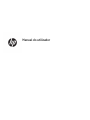 1
1
-
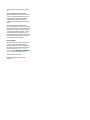 2
2
-
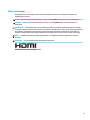 3
3
-
 4
4
-
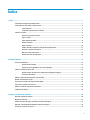 5
5
-
 6
6
-
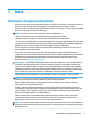 7
7
-
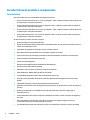 8
8
-
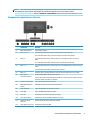 9
9
-
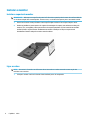 10
10
-
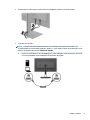 11
11
-
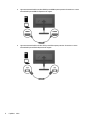 12
12
-
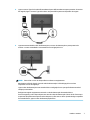 13
13
-
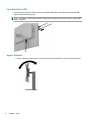 14
14
-
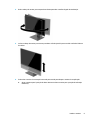 15
15
-
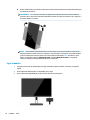 16
16
-
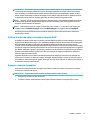 17
17
-
 18
18
-
 19
19
-
 20
20
-
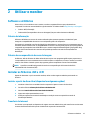 21
21
-
 22
22
-
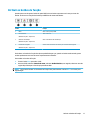 23
23
-
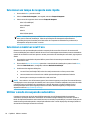 24
24
-
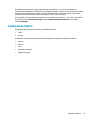 25
25
-
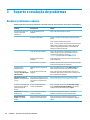 26
26
-
 27
27
-
 28
28
-
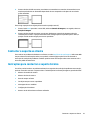 29
29
-
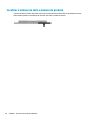 30
30
-
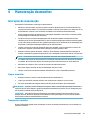 31
31
-
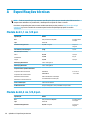 32
32
-
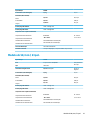 33
33
-
 34
34
-
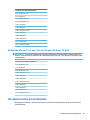 35
35
-
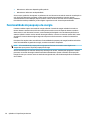 36
36
-
 37
37
HP Z24nf G2 23.8-inch Display Manual do usuário
- Tipo
- Manual do usuário
- Este manual também é adequado para
Artigos relacionados
-
HP ProDisplay P203 20-inch Monitor Manual do usuário
-
HP EliteDisplay E233 23-inch Monitor Manual do usuário
-
HP Z27q G3 QHD Display Manual do usuário
-
HP Mini-in-One 24 Display Manual do usuário
-
HP ZBook 15 G5 Base Model Mobile Workstation Guia de usuario
-
HP EliteDisplay E273m 27-inch Monitor Guia de usuario
-
HP EliteDisplay E273q 27-inch Monitor Manual do usuário
-
HP DreamColor Z24x G2 Display Manual do usuário
-
HP Z38c 37.5-inch Curved Display Manual do usuário
-
HP Healthcare Edition HC241p Clinical Review Monitor Manual do usuário